Win7跳转列表使用教程
首先,把应用程序钉到任务栏就有三种方式,第一就是通过右键方式。选择一个应用程序(如控制面板),右键单击该程序的任务栏图标选择“将此程序锁定到任务栏”命令。

这下,该图标就已经别到了任务栏上

图2
第二种方式,拖拽。我们选择一个应用程序(如图flashfxp),左键按住该程序图标将它拖到任务栏上。
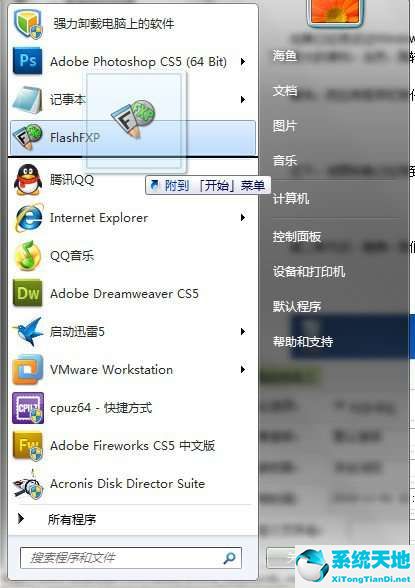
图3
看,应用程序也被锁定在了任务栏中。

图4
第三种方式,在应用程序(如图5,如:Adobe PhotoShop CS5)启动后,在任务栏上右键单击选择“将此程序锁定到任务栏”。
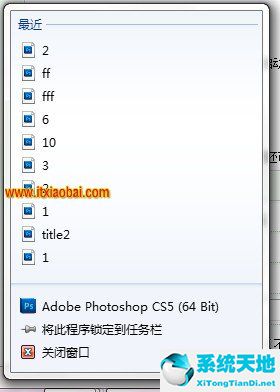
除了将应用程序钉在任务栏上,我们还可以把跳转列表里的额外的选项锁定在跳转列表中,因为我们经常使用跳转列表的话,很多我们使用的历史记录会被不停地更新,毕竟跳转列表的大小有限,不能够记录我们所有的使用记录,所以,如果有一些我们常用的应用程序,或者文档,我们就可以把他们锁定到跳转列表中,这样他们就不会被其他的记录更新掉了








 苏公网安备32032202000432
苏公网安备32032202000432